生活一团糟,不是吗?跟踪财务和管理时间等事情既混乱又耗时。然而,如果这些事情井井有条,就会改善你的生活。 电子表格可以每天提供帮助 处理这些类型的任务。
然而,在电子表格中查找信息可能具有挑战性。这就是为什么我们要向您展示如何使用 Google 表格中的 VLOOKUP 功能来更轻松地在电子表格中查找内容。
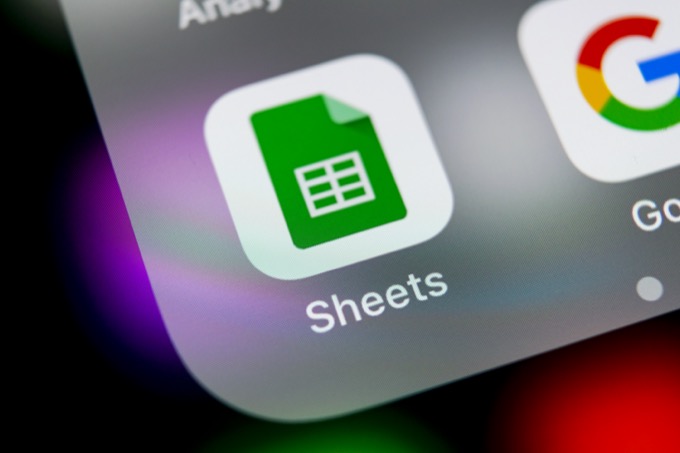
VLOOKUP 是一个 表功能 在电子表格的第一列中查找内容。 V 代表垂直,因为就像建筑物上的列一样,电子表格的列也是垂直的。因此,当 VLOOKUP 找到我们要查找的关键内容时,它会告诉我们该行中特定单元格的值。
VLOOKUP 函数解释
下图中是 VLOOKUP 函数的语法。这就是函数的布局方式,无论它在哪里使用。

函数是 =VLOOKUP( )部分。函数内部有:

上面的 VLOOKUP 函数将使用单元格 E1 <中的任何值/strong>作为其搜索键。当它在 A1到 C5的单元格范围的 A列中找到匹配项时,它将查找同一行的第三列因为它找到了匹配项并返回其中的任何值。下图显示了在单元格 E1中输入 4的结果。接下来,让我们看看在 Google 表格中使用 VLOOKUP 函数的几种方法。
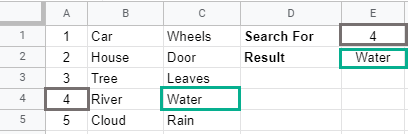
示例 1:使用 VLOOKUP 跟踪作业
假设您有一个服务业务,并且您想知道工单何时开始。您可以有一个工作表,向下滚动到工作订单编号,然后查看该行以了解它何时开始。这会变得乏味并且容易出错。
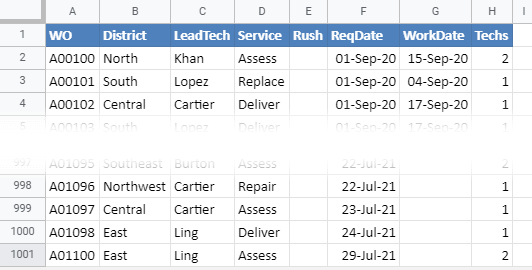
或者你可以使用VLOOKUP。
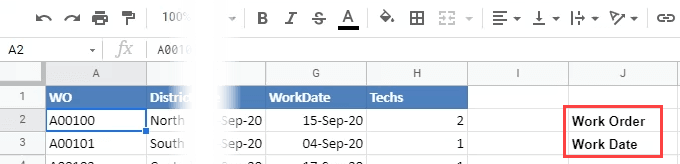




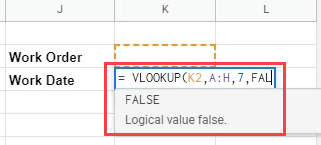
注意它要在FALSE后面放一个开口弯曲的括号。按退格键将其删除。
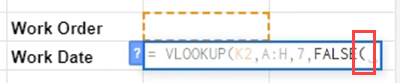
然后输入一个弯曲的右括号),然后按回车完成公式。

我们会看到一条错误消息。没关系;我们做对了。问题是我们还没有搜索键值。
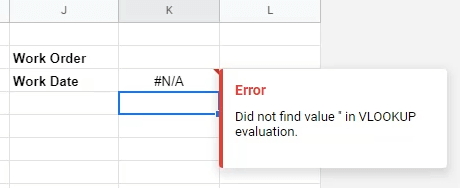
要测试 VLOOKUP 公式,请在公式上方的单元格中输入第一个工单编号,然后按输入。返回的日期与工单 A00100 的工作日期列中的日期相匹配。

要了解这如何使工作更轻松,请输入工单编号这在屏幕上不可见,例如 A00231。
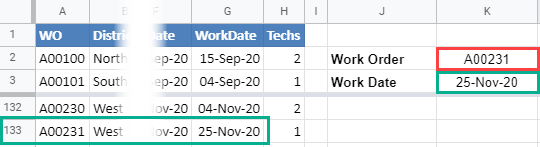
比较返回的日期和 A00231 行中的日期,它们应该匹配。如果他们这样做,则公式很好。
示例 2:使用 VLOOKUP 计算每日卡路里
工单示例很好但很简单。让我们通过创建每日卡路里计算器来看看 VLOOKUP 在 Google 表格中的实际威力。我们将数据放在一个工作表中,然后在另一个工作表中制作卡路里计算器。
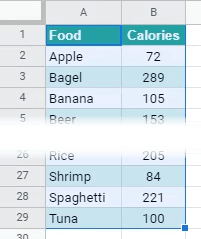
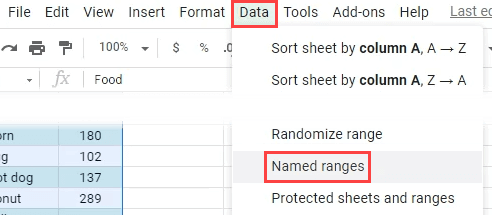
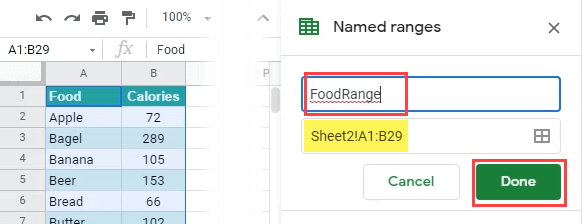
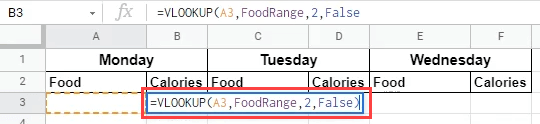
它会起作用,但是因为A3中没有任何内容,所以会出现一个难看的#REF错误。这个计算器可能有许多食物单元格留空,我们不想看到#REF 到处都是。
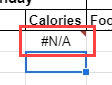
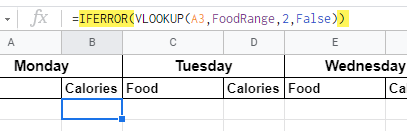

如果您认为公式将使用 A3 作为列下的键,请不要担心。表格会调整公式以使用公式所在行的键。例如,在下图中,您可以看到键移到第 4 行时更改为 A4。当从一列移动到另一列时,公式也会自动 更改单元格引用 像这样。
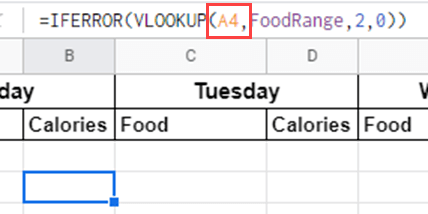
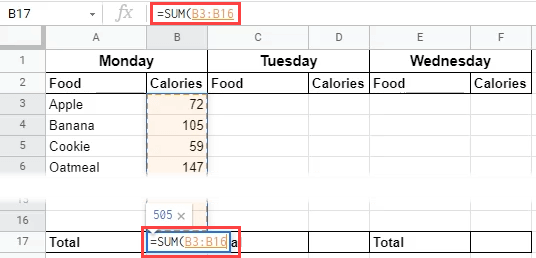
现在我们可以看到我们今天有多少卡路里了。
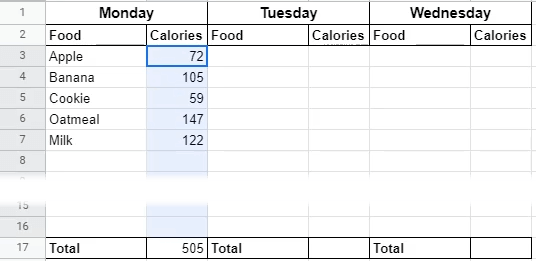
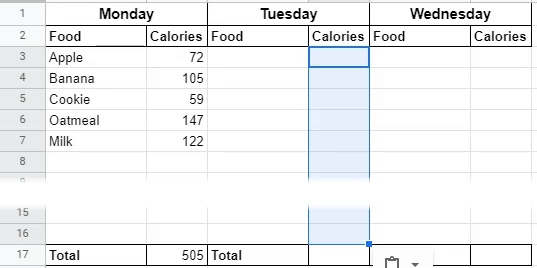
对周一下方的 Total单元格执行相同操作。所以现在我们有一个每周卡路里计数器。
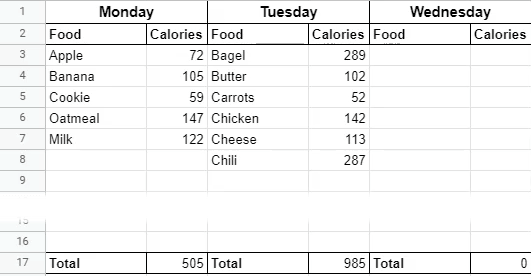
总结 VLOOKUP
如果这是你第一次使用 Google 表格和函数,你可以看到像 VLOOKUP 这样的函数是多么有用和强大。将它与其他功能(如 IFERROR)或许多其他功能相结合,将帮助您做任何您需要的事情。如果你喜欢这个,你甚至可以考虑 从 Excel 转换为 Google 表格 。